php小编鱼仔为大家介绍下百度地图清空足迹的方法。百度地图是一款非常实用的地图应用,可以为我们提供详细的导航和路线信息。在使用地图应用的过程中,我们的历史记录也会被记录下来。如果您不想让别人知道您使用了哪些地图服务,可以清空您的足迹记录。接下来,我们将为您介绍百度地图清空足迹的步骤。
1、点击【网络地图】。
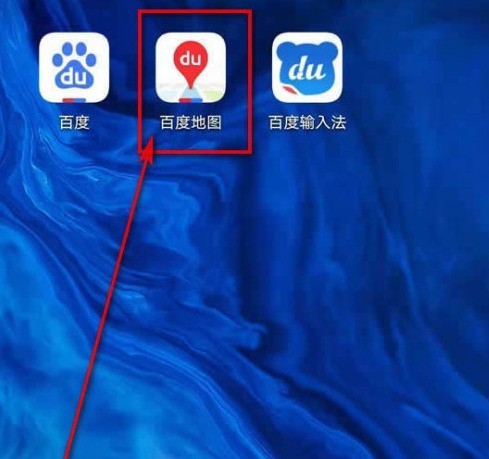
2、点击左上角的用户图标。
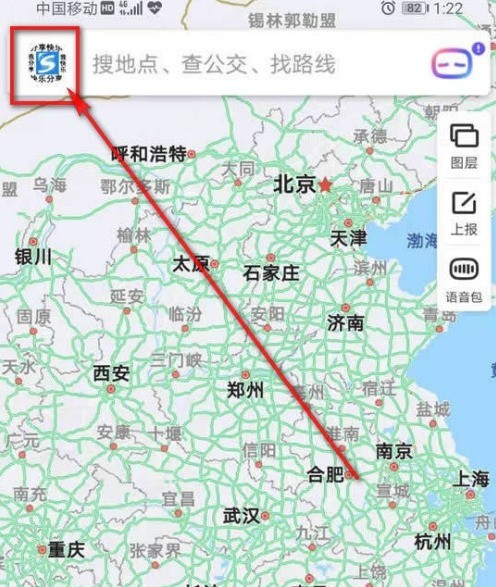
3、点击【设置】。
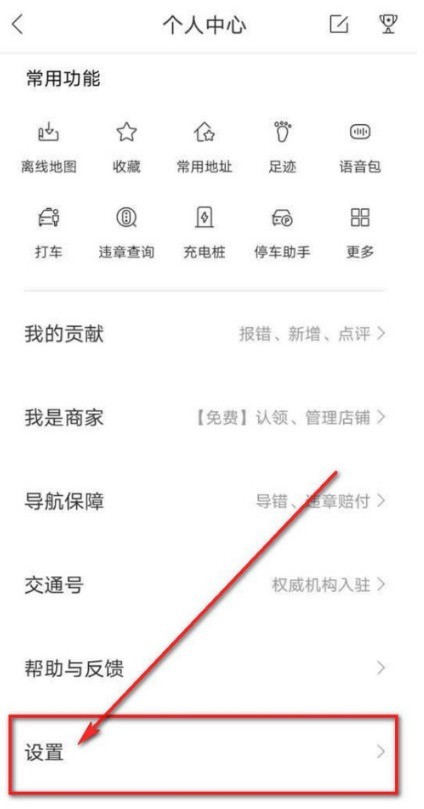
4、点击【隐私设置】。
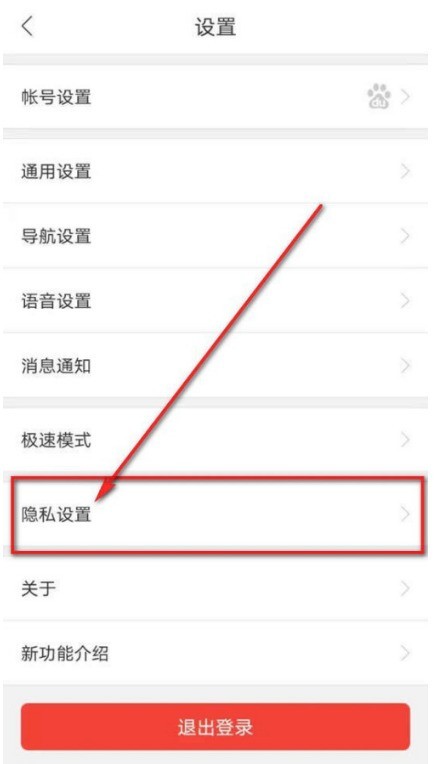
5、点击【出行记录设置】。
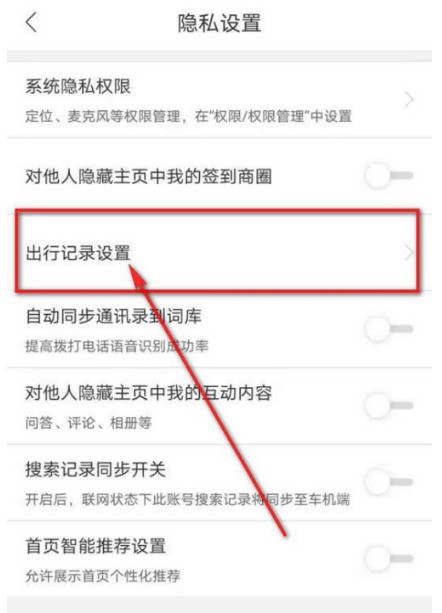
6、点击【足迹设置】。
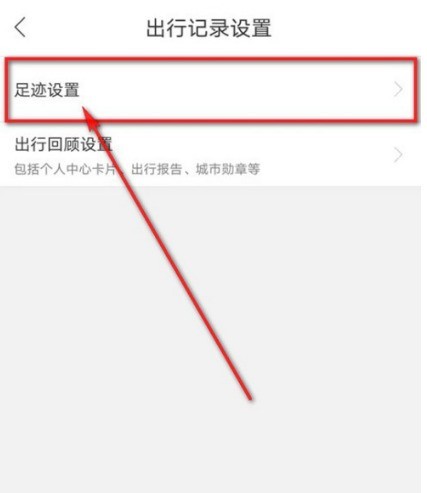
7、点击【清空所有足迹】。
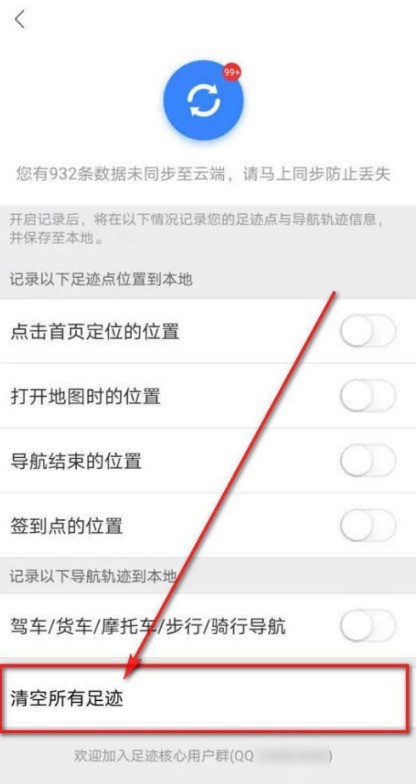
8、点击【确定】即可。
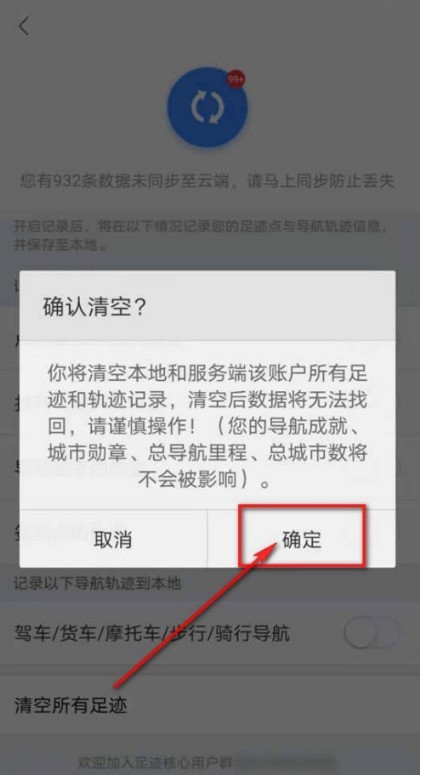
以上是百度地图怎么清空足迹记录_百度地图清空足迹记录步骤方法的详细内容。更多信息请关注PHP中文网其他相关文章!




